CentOS安装vsftpd FTP后修改默认21端口方法
推荐一款ftp客户端工具:iis7服务器管理工具
IIs7服务器管理工具可以批量管理ftp站点,同时具备定时上传下载的功能。
作为服务器集成管理器,它最优秀的功能就是批量管理windows与linux系统服务器、vps。能极大的提高站长及服务器运维人员工作效率。同时iis7服务器管理工具还是vnc客户端,服务器真正实现了一站式管理,可谓是非常方便。
下载地址:http://yczm.iis7.com/?tscc
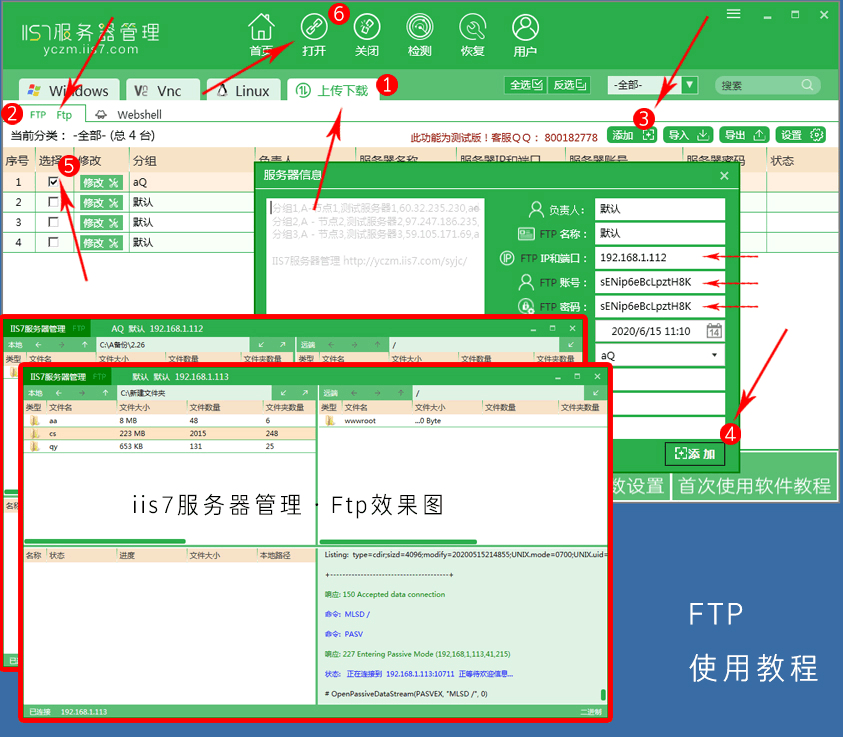
第一、配置文件修改
vi /etc/vsftpd/vsftpd.conf
首先需要在vsftpd配置文件中添加:
listen_port=1802
pasv_enable=YES
pasv_min_port=30000
pasv_max_port=30999
pasv_promiscuous=YES
listen_port端口我们可以自己设置。pasv_min_port和pasv_max_port也是随意设置的,后面我们开启防火墙的时候对应就可以了。
第二、修改services文件
vi /etc/services
如果我们不方便用VI工具的话就下载到本地,因为文件比较多。直接将两处的FTP参数后面21修改成我们上面设置的端口。

第三、端口防火墙设置
上面我们设置了新的端口,我们需要开放端口,查看开放的端口。
firewall-cmd --zone=public --list-ports
在合适的位置添加:
firewall-cmd --zone=public --add-port=1802/tcp --permanent
firewall-cmd --zone=public --add-port=30000-3099/tcp --permanent
重新加载:
firewall-cmd --reload
systemctl restart firewalld
第四、重启vsftpd检测
systemctl restart vsftpd
重启vsftpd之后,我们用新的端口登入FTP看看是否可以登入,老蒋最后测试是可以的。
热爱世间万物,无最爱,无例外、


